- 26 août 2020
- Par Celia Swift
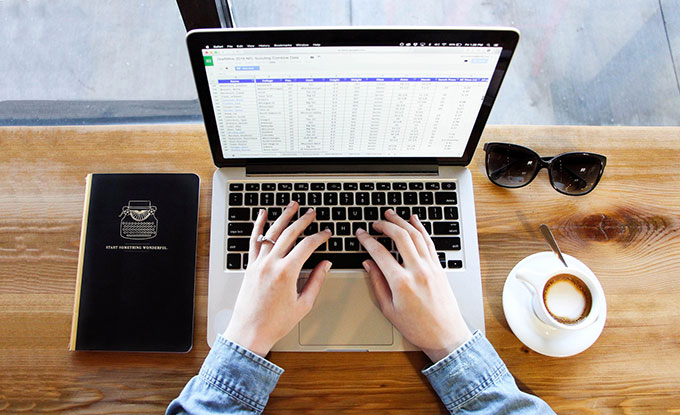
En tant que l’une des suites de productivité iWork, Numbers est probablement l’application de productivité Mac la plus utilisée. Il a une vitesse de réponse de démarrage très rapide, des raccourcis clavier conviviaux, une synchronisation multi-appareils iCloud Drive et de nombreuses autres fonctionnalités. Peu importe ce que vous voulez, la gestion des listes ou l’arrangement des rapports d’entreprise, Numbers est une priorité sur un Mac. Alors, comment pouvez-vous utiliser les numéros Mac pour créer une feuille de calcul?
Nombres ouverts, la fonctionnalité la plus basique que nous rencontrons est d’ajouter rapidement une ligne ou une colonne. Par défaut, Excel mosaïque un nombre infini de cellules de tableau, mais les nombres simples n’affichent qu’un nombre limité de lignes et de lignes. Si vous souhaitez ajouter des lignes et des colonnes après la dernière ligne ou colonne de la table, déplacez le curseur directement autour du dernier numéro de ligne ou de la dernière lettre près de la colonne, maintenez le symbole « = » enfoncé et faites glisser pour développer la table.
Vous pouvez également agrandir rapidement la table en utilisant le bouton anti-L dans le coin inférieur droit de la table. En outre, un clic droit sur un numéro de ligne ou une lettre de colonne vous donne la possibilité d’insérer une ligne au-dessus ou une ligne particulière en dessous, ou d’insérer une colonne à gauche ou à droite d’une colonne particulière, ce qui est également une caractéristique courante. Ensuite, reportez-vous aux étapes de création d’une feuille de calcul sur un Mac.
Comment créer une feuille de calcul?
Étape 1: Cliquez sur Finder > Ouvrez le dossier Applications > Cliquez sur Numéros. Vous regarderez Choisir une fenêtre de modèle. Si la fenêtre n’apparaît pas, vous devez cliquer sur Nouveau document dans le coin inférieur gauche.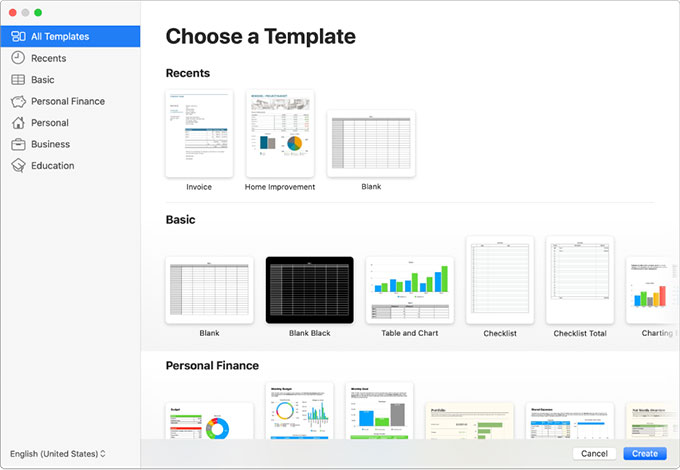
Étape 2: Dans la fenêtre Choisir un modèle, vous pouvez choisir d’afficher par catégorie ou de parcourir tous les modèles. Double-cliquez sur le modèle que vous souhaitez ouvrir.
Étape 3: Ajoutez les en-têtes et les données de votre table
Étape 4: Cliquez sur Fichier > Cliquez sur Enregistrer. Vous devez d’abord saisir le nom et l’emplacement de la table.
Étape 5: Une fois terminé, vous pouvez cliquer sur le bouton de fermeture rouge pour fermer la feuille de calcul.